Voorwaardestappen toevoegen aan reeksen
Gebruik adaptieve reeksen in verkoopversneller om voorwaardenstappen te definiëren die het pad van een reeks bepalen.
Licentie- en rolvereisten
| Vereistetype | U moet over het volgende beschikken |
|---|---|
| Licentie | Dynamics 365 Sales Enterprise, Dynamics 365 Sales Premium of Microsoft Relationship Sales Meer informatie: Dynamics 365 Sales-prijzen |
| Beveiligingsrollen | Systeembeheerder of Reeksbeheerder Meer informatie: Vooraf gedefinieerde beveiligingsrollen voor Verkoop |
Stappen voor adaptieve volgorde configureren
Gebruik adaptieve reeksen om voorwaarden te definiëren voor de stappen in een reeks. Deze voorwaarden bepalen welke actie de reeks zal ondernemen nadat aan de voorwaarde is voldaan of niet. Nadat het resultaat van een voorwaarde is bepaald, bijvoorbeeld of een gebruiker een e-mail heeft geopend (Ja) of niet (Nee), volgt de reeks het traject dat u hiervoor hebt ontworpen. Er zijn voorwaarden beschikbaar voor de volgende activiteiten:
Vereiste
Voorwaarden in de adaptieve reeksen werken alleen zoals gedefinieerd wanneer het proces Time-outstroom van adaptieve reeks voor Sales Insights is ingeschakeld. Volg deze stappen om het proces in te schakelen:
Ga naar Power Automate en wijzig de omgeving in uw organisatie.
Selecteer Oplossingen en selecteer vervolgens Standaardoplossing.

Selecteer de weergave op de pagina Standaardoplossing als Alle en zoek naar het proces Time-outstroom van adaptieve reeks voor Sales Insights.

Selecteer op de pagina Time-outstroom van adaptieve reeks voor Sales Insights de optie Inschakelen.

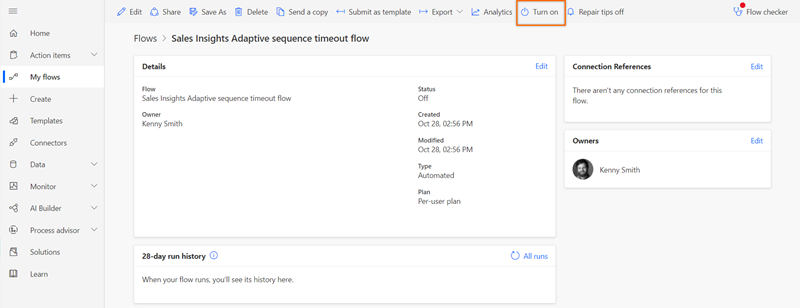
Het proces is ingeschakeld.
Voorwaarden voor een e-mailactiviteit definiëren
Wanneer u een e-mailactiviteit toevoegt aan een reeks en Toevoegen (+) selecteert, wordt het dialoogvenster Een actie of ander element toevoegen weergegeven. Selecteer het tabblad Voorwaarden en bepaal hier de volgende actie in de reeks.
Wanneer de verkoper een e-mailactiviteit overslaat die een voorwaarde bevat, volgt de stroom het Nee-pad.
Belangrijk
- U moet de functie voor e-mailbetrokkenheid configureren in uw organisatie voordat u voorwaarden gaat gebruiken voor de e-mailactiviteit. De interacties die klanten hebben met e-mails worden weergegeven in de lijst met voorwaarden.
- Schakel reeksactiviteiten in om voorwaarden voor e-mailactiviteiten te maken.
De volgende tabel geeft een overzicht van de interacties die beschikbaar zijn in e-mailvoorwaarden.
| Interactie | Beschrijving |
|---|---|
| E-mail openen | Als een klant de e-mail opent, volgt de stroom het Ja-pad. Zo niet, dan wordt het Nee-pad gevolgd. |
| Ontvanger antwoorden | Als een klant de e-mail beantwoordt, volgt de stroom het Ja-pad. Zo niet, dan wordt het Nee-pad gevolgd. |
| Koppeling geopend | Als een klant een koppeling open die is opgenomen in de e-mail, volgt de stroom het Ja-pad. Zo niet, dan wordt het Nee-pad gevolgd. |
| Bijlage gedownload | Als een klant een bijlage downloadt die aan uw e-mail is gekoppeld, volgt de stroom het Ja-pad. Zo niet, dan wordt het Nee-pad gevolgd. |
| Geavanceerde e-mailvoorwaarden | Definieer de voorwaarde om te kiezen of er slechts één e-mailresultaat nodig is of dat alle e-mailresultaten zijn vereist voordat naar de volgende stap kan worden gegaan. Meer informatie: Geavanceerde e-mailvoorwaarden |
Laten we een stroom definiëren zodat, als een klant uw e-mail opent, de volgende stap het plannen van een telefoongesprek is, terwijl het sturen van een herinneringsbericht per e-mail als volgende stap wordt gehanteerd als de klant uw e-mail niet opent.
Selecteer Toevoegen (+) na de e-mailactiviteit.

Selecteer in het dialoogvenster Een actie of ander element toevoegen het tabblad Voorwaarden. Er wordt een lijst met interacties weergegeven die zijn gedefinieerd in de functie E-mail bijhouden.

Selecteer E-mail openen.
Configureer in het deelvenster E-mail openen de tijdslimiet voor het voldoen aan de voorwaarde voordat u doorgaat naar de volgende stap.
In het volgende voorbeeld configureren we de wachttijd als één dag. Hierbij gebeurt het volgende:- Als de klant de e-mail binnen de dag opent, wordt het Ja-pad gestart en gaat de reeks naar de volgende stap nadat een dag is verstreken.
Als u geen dag wilt wachten om naar de volgende stap in het Ja-pad, schakelt u het selectievakje Als de actie binnen de tijdslimiet is voltooid, wordt de reeks naar het Ja-pad verplaatst in. - Als de klant de e-mail niet binnen de tijdslimiet opent, wordt het Nee-pad uitgevoerd.
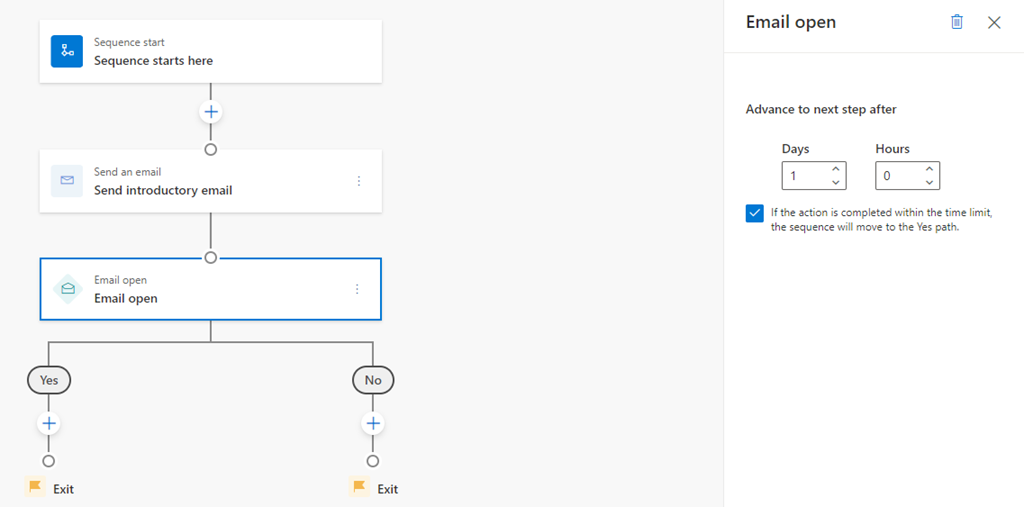
- Als de klant de e-mail binnen de dag opent, wordt het Ja-pad gestart en gaat de reeks naar de volgende stap nadat een dag is verstreken.
Sluit het deelvenster voor het openen van e-mail.
De voorwaarde wordt gemaakt.Als u een telefoongesprekactiviteit wilt plannen in het Ja-pad om met de klant te praten, doet u het volgende:
Selecteer Toevoegen (+) en selecteer vervolgens op het tabblad Stappen de optie Een telefoongesprek voeren.

Configureer de telefoongesprekactiviteit en sluit vervolgens het deelvenster.
De telefoongesprekactiviteit wordt gemaakt.
Als u een vervolgbericht via het Nee-pad wilt verzenden wanneer de klant niet binnen de tijdslimiet van één dag reageert, doet u het volgende:
Selecteer Toevoegen (+) en selecteer vervolgens op het tabblad Stappen de optie Een e-mail verzenden.

Configureer de e-mailactiviteit en sluit vervolgens het deelvenster.
De e-mailactiviteit wordt gemaakt.

Notitie
U kunt een stap die wordt gevolgd door een voorwaarde niet verwijderen. Als u een dergelijke stap wilt verwijderen, verwijdert u de voorwaarde en verwijdert u vervolgens de stap.
Geavanceerde e-mailvoorwaarden
De stap Geavanceerde e-mailvoorwaarden laat u de volgende actie definiëren wanneer een reeks acties of een van de geselecteerde acties wordt uitgevoerd door de klant in de e-mailstap.
Belangrijk
- U moet de functie voor e-mailbetrokkenheid configureren in uw organisatie voordat u voorwaarden gaat gebruiken voor de e-mailactiviteit. De interacties die klanten hebben met e-mails worden weergegeven in de lijst met voorwaarden.
- Schakel reeksactiviteiten in om voorwaarden voor e-mailactiviteiten te maken.
Laten we een stroom definiëren waarin u de volgende stap wilt starten wanneer een klant de e-mail opent en de bijlage downloadt.
Selecteer, na toevoeging van de activiteit E-mail, de optie + (Toevoegen).
Ga in het dialoogvenster Een actie of ander element toevoegen, naar het tabblad Voorwaarden en selecteer Geavanceerde e-mailvoorwaarden.

Selecteer in het deelvensteer Geavanceerde e-mailvoorwaarden de optie Allemaal. In dit voorbeeld definiëren we de voorwaarde om naar het pad Ja te gaan wanneer een klant de e-mail opent en de bijlage downloadt.
Notitie
Selecteer de optie Een ervan als u het pad Ja wilt activeren wanneer slechts een van de geselecteerde acties wordt uitgevoerd.

Schakel in de vervolgkeuzelijst Resultaten selecteren de selectievakjes E-mail openen en Bijlage gedownload in.
Wanneer een klant beide acties op de e-mail uitvoert, wordt het pad Ja gestart.
Notitie
Als u de optie Een ervan hebt geselecteerd, wordt het pad Ja gestart wanneer de e-mail wordt geopend of de bijlage wordt gedownload.

Selecteer de duur in dagen en uren waarna u het pad Ja wilt starten wanneer een klant de geselecteerde acties uitvoert. Als de klant deze acties niet binnen de tijdslimiet uitvoert, wordt het Nee-pad geïnitieerd.
Als u niet wilt wachten en naar de volgende stap in het pad Ja wilt gaan nadat een klant de geselecteerde acties heeft uitgevoerd, schakelt u het selectievakje Als de actie binnen de tijdslimiet is voltooid, wordt de reeks verplaatst naar het pad Ja. selectievakje.

Sluit het deelvenster Geavanceerde e-mailvoorwaarden.
De stap met geavanceerde e-mailvoorwaarden wordt gemaakt.
U kunt doorgaan met het maken van de stappen in de paden Ja en Nee volgens uw wensen.
Voorwaarden voor een telefoongesprekactiviteit definiëren
Wanneer u een telefoongesprekactiviteit toevoegt aan de reeks en Toevoegen (+) selecteert, wordt het dialoogvenster Een actie of ander element toevoegen weergegeven. Selecteer het tabblad Voorwaarden en bepaal hier de volgende actie in de reeks. De acties die kunnen worden uitgevoerd tijdens een telefoongesprekactiviteit worden weergegeven in de stap Geavanceerde telefoonvoorwaarden. Deze acties variëren echter van organisatie tot organisatie, afhankelijk van hun vereisten, en worden toegevoegd door de beheerder.
In de stap Geavanceerde oproepvoorwaarden kunt u meerdere resultaten selecteren, als slechts één resultaat vereist is om te kunnen doorgaan naar het pad Ja.
Wanneer de verkoper een telefoongesprekactiviteit overslaat die een voorwaarde bevat, volgt de stroom het Nee-pad.
Notitie
Zie Reden van statusovergangen definiëren voor de Case- of aangepaste tabellen voor meer informatie over het toevoegen van een aangepaste status voor uw organisatie.
Laten we een stroom definiëren waarin u het pad Ja wilt starten wanneer de klant een oproep doet of ontvangt.
Selecteer Toevoegen (+) na de telefoongesprekactiviteit.

Ga in het dialoogvenster Een actie of ander element toevoegen, naar het tabblad Voorwaarden en selecteer vervolgens Geavanceerde telefoonvoorwaarden.

Selecteer in het vak Geavanceerde telefoonvoorwaarden in de vervolgkeuzelijst Resultaten selecteren de opties Gemaakt en Ontvangen.
Wanneer een van de geselecteerde activiteiten wordt voltooid, wordt het pad Ja gestart.
Sluit het deelvenster Geavanceerde telefoonvoorwaarden.
De stap met geavanceerde oproepvoorwaarden wordt gemaakt.
U kunt doorgaan met het maken van de stappen in de paden Ja en Nee volgens uw wensen.
Voorwaarden definiëren op basis van een veldwaarde
Wanneer u een voorwaarde toevoegt op basis van een veldwaarde, bepaalt u de volgende actie voor de reeks op basis van de waarde die in het veld wordt gegeven. De beschikbare veldwaarden, inclusief gerelateerde entiteiten, zijn gebaseerd op het type record dat u voor de reeks hebt geselecteerd.
Ga in het dialoogvenster Een actie of ander element toevoegen, naar het tabblad Voorwaarden, kies een veld en maak een voorwaarde. De reeks volgt het pad Ja wanneer de voorwaarde waar is en het pad Nee wanneer de voorwaarde onwaar is.
Laten we in het volgende voorbeeld de reeks instellen om het pad Ja te volgen wanneer de bedrijfsnaam van een potentiële klant Contoso is.
Selecteer Toevoegen (+) na een activiteit.
Ga in het dialoogvenster Een actie of ander element toevoegen, naar het tabblad Voorwaarden en selecteer vervolgens Veldwaarde.

Selecteer in het deelvenster Veldwaarde, in de sectie Ga naar Ja-pad als, de optie Bedrijfsnaam en stel de voorwaarde Is gelijk aan in op Contoso.

Notitie
- Wanneer u Geavanceerd selecteert, wordt het deelvenster Veldwaarden aan de rechterkant geopend om meer voorwaarden voor de stap te definiëren. U kunt voorwaarden definiëren op basis van rij, groep en gerelateerde entiteiten.
- Velden van het opzoektype zoals Gemaakt door en Eigenaar worden alleen weergegeven als u Geavanceerd selecteert.
- Als de verbonden record het geconfigureerde veld niet bevat, wordt er een fout weergegeven in de widget Volgende. De volgende afbeelding geeft een voorbeeld van de fout:

Sluit het deelvenster Veldwaarde.
De voorwaardestap voor veldwaarden wordt gemaakt.U kunt doorgaan met het maken van de stappen in de paden Ja en Nee volgens uw wensen.
Voorwaarden definiëren op basis van een bedrijfsprocesfase
Wanneer u een voorwaarde toevoegt op basis van de fase van een bedrijfsproces, bepaalt u het pad van een reeks op basis van de fase waarin het bedrijfsproces zich bevindt. De bedrijfsprocesstromen worden weergegeven op basis van het type record dat u voor de reeks hebt geselecteerd.
Ga in het dialoogvenster Een actie of ander element toevoegen, naar het tabblad Voorwaarden, kies een bedrijfsprocesfase en maak een voorwaarde. De reeks volgt het pad Ja wanneer de voorwaarde waar is en het pad Nee wanneer de voorwaarde onwaar is.
Notitie
Controleer of bedrijfsprocesstromen zijn gedefinieerd voore het recordtype dat u voor de reeks hebt geselecteerd.
Laten we in het volgende voorbeeld de reeks instellen op het pad Ja wanneer de stroom Verkoopproces van potentiële klant naar verkoopkans zich in de fase Voorstellen of Ontwikkelen bevindt.
Selecteer Toevoegen (+) na een activiteit.
Ga in het dialoogvenster Een actie of ander element toevoegen, naar het tabblad Voorwaarden en selecteer vervolgens Bedrijfsprocesfase.

Selecteer in het deelvenster Bedrijfsprocesfase, in de sectie Ga naar Ja-pad als BPF is de optie Verkoopproces van potentiële klant naar verkoopkans. Selecteer in het vak en fase is de optie Voorstellen en Ontwikkelen.

Sluit het deelvenster Bedrijfsprocesfase.
De voorwaardestap voor bedrijfsprocesstromen wordt gemaakt.
U kunt doorgaan met het maken van de stappen in de paden Ja en Nee volgens uw wensen.
Kunt u de opties in uw app niet vinden?
Er zijn drie mogelijkheden:
- U beschikt niet over de vereiste licentie of rol. Controleer het gedeelte Licentie- en rolvereisten bovenaan deze pagina.
- Uw beheerder heeft de functie niet ingeschakeld.
- Uw organisatie gebruikt een aangepaste app. Neem contact op met uw beheerder voor exacte stappen. De stappen die in dit artikel worden beschreven, zijn specifiek voor de kant-en-klare Verkoophub- en Sales Professional-app.
Gerelateerde informatie
Een reeks maken en activeren
Stappen aan reeks toevoegen
Opdrachtstappen toevoegen aan reeksen
LinkedIn-activiteiten toevoegen aan reeks